Jak zainstalować Anacondę na macOS
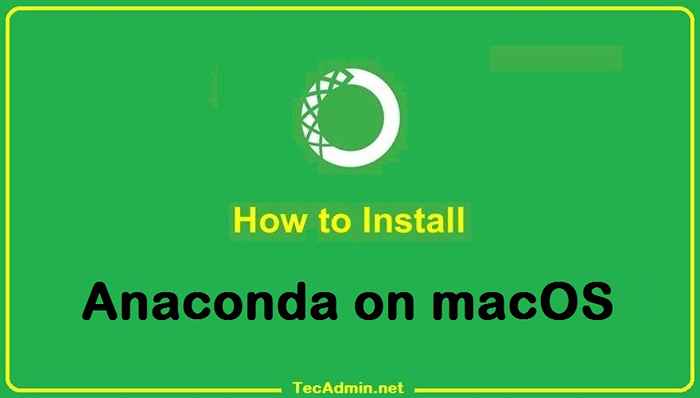
- 1648
- 24
- Igor Madej
Anaconda to platforma typu open source, która jest używana do programowania R i Pythona. Który zawiera dużą liczbę pakietów i repozytoriów. Jest to ważne w swojej funkcjonalności, ponieważ zapewnia dane dotyczące przetwarzania i przetwarzania na dużą skalę, a także w programie w języku Python. A
Anaconda zapewnia łatwo możliwe do zarządzania środowisko dla aplikacji Python. Zapewnia różnorodne narzędzia do gromadzenia danych z różnych źródeł za pomocą uczenia maszynowego i sztucznej inteligencji. Za pomocą Anacondy możemy wdrażać aplikacje za pomocą jednego przycisku kliknięcia.
Ten post na blogu pomoże Ci zainstalować i korzystać z AnaConda w systemie macOS z instrukcjami krok po kroku.
Instalowanie AnaConda3 na macOS
Dostarczono skrypt powłoki do instalacji Anaconda w systemie macOS. Możemy pobrać skrypt powłoki z oficjalnej strony internetowej wykonaj poniższe kroki, aby zainstalować AnaConda3 w systemach macOS:
- Użyj narzędzia linii poleceń Curl, aby pobrać skrypt instalatora Anaconda z oficjalnej witryny. Odwiedź stronę do pobierania skryptu instalatora Anaconda, aby sprawdzić najnowsze wersje. Następnie pobierz skrypt jak poniżej:
curl -o https: // repo.anakonda.com/archiwum/anaconda3-2022.05-Macosx-X86_64.cii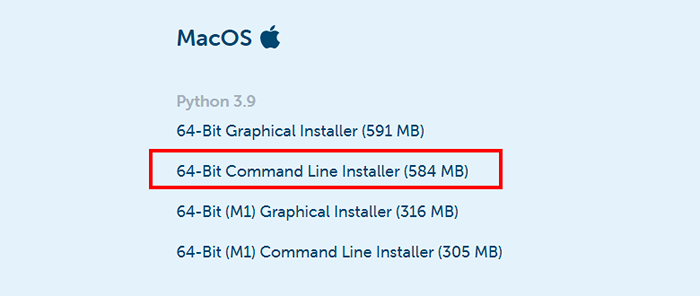 Pobierz instalator wiersza poleceń ANACONDA3 dla macOS
Pobierz instalator wiersza poleceń ANACONDA3 dla macOS - Przejdźmy do następnego kroku i wykonajmy skrypt instalatora Anaconda, jak poniżej:
Bash ~/Downloads/Anaconda3-2022.05-Macosx-X86_64.cii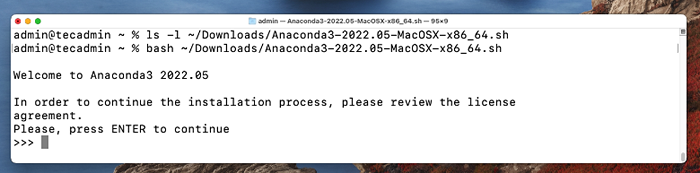 Rozpocznij instalację Anaconda na macOS
Rozpocznij instalację Anaconda na macOSPostępuj zgodnie z instrukcjami Kreatora, aby zakończyć proces instalacji Anaconda. Musisz podać wejścia podczas procesu instalacji, jak opisano poniżej: Użyj powyższego polecenia, aby uruchomić pobierany skrypt instalatora z grzmotnąć powłoka.
- Typ "Tak" zaakceptować umowę licencyjną Anaconda w celu kontynuowania.
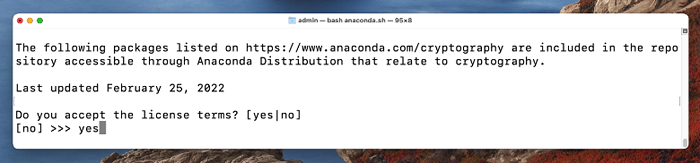 Zaakceptuj warunki licencyjne, aby kontynuować instalację Anaconda na macOS
Zaakceptuj warunki licencyjne, aby kontynuować instalację Anaconda na macOS - Sprawdź lokalizację katalogu do instalacji Anaconda w systemie macOS. Po prostu uderz Wchodzić Aby kontynuować instalator do tego katalogu.
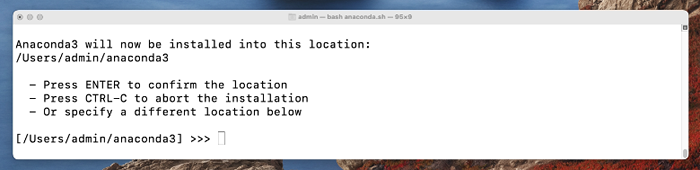 Potwierdź katalog instalacyjny Anaconda
Potwierdź katalog instalacyjny Anaconda - Typ "Tak" Aby zainicjować instalator Anaconda w systemie.
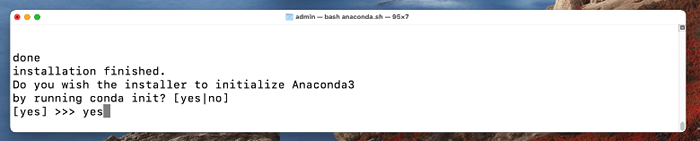 Zainicjuj Anaconda z Conda Init
Zainicjuj Anaconda z Conda Init - Poniższa wiadomość zobaczysz na udanej instalacji Anaconda w systemie macOS.
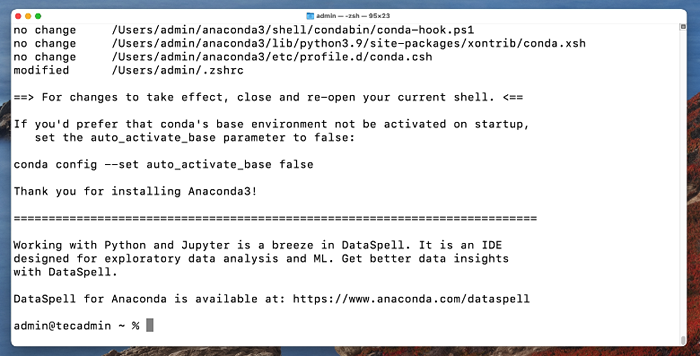 Instalacja anaconda z powodzeniem na macOS
Instalacja anaconda z powodzeniem na macOS - Instalacja Anaconda została zakończona pomyślnie w systemie macOS. Instalator dodał ustawienia środowiska w
.Bashrcplik. Teraz aktywuj instalację za pomocą następującego polecenia:Źródło ~/.Bashrc - Teraz jesteśmy w domyślnej podstawie środowiska programowania. Aby zweryfikować instalację.
Lista kondaWyjście: # pakiety w środowisku AT/Users/Admin/AnaConda3: # Nazwa wersja Wersja Kanał _IPYW_JLAB_NB_EXT_CONF 0.1.0 PY39HECD8CB5_1 AIOHTTP 3.8.1 PY39HCA72F7F_1 AIOSIGNAL 1.2.0 pyhd3eb1b0_0 alabaster 0.7.12 PYHD3EB1B0_0 ANACONDA 2022.05 PY39_0 ANACONDA-CLIENT 1.9.0 PY39HECD8CB5_0 ANACONDA-NAVIGator 2.1.4 PY39HECD8CB5_0 ANAConda-Project 0.10.2 PYHD3EB1B0_0 ALLIO 3.5.0 PY39HECD8CB5_0 Appdirs 1.4.4 PYHD3EB1B0_0 ApplaunchServices 0.2.1 PYHD3EB1B0_0 AppNope 0.1.2 PY39HECD8CB5_1001 AppScript 1.1.2 PY39H9ED2024_0…
Włącz/wyłącz domyślne środowisko podstawowe
Możesz także kontrolować, czy twoja powłoka ma aktywowane środowisko podstawowe za każdym razem, gdy się otwiera. Poniższe polecenia działają tylko wtedy, gdy conda init została uruchomiona jako pierwsza
- Środowisko podstawowe jest domyślnie aktywowane
CONDA CONFIG -SET AUTO_ACTIVATE_BASE True - Środowisko podstawowe nie jest domyślnie aktywowane
CONDA CONFIG -SET AUTO_ACTIVATE_BASE FAŁSZ
Jak zaktualizować Anaconda na macOS
Możesz łatwo zaktualizować AnaConda i pakiety za pomocą Condę Binary. Aby ulepszyć anakondę w systemie, wpisz:
CDEDA AKTUALIZACJA -WYJŚCIE Wyjście: zbieranie metadanych pakietów (current_repodata.JSON): DODAWANE Rozwiązywanie środowiska: Dotarn ## Pakiet Plan ## Środowisko Lokalizacja:/Home/Tecadmin/AnaConda3 Pojawią się następujące pakiety: Pakiet | kompilacja ------------------------- | ----------------- Anaconda-Navigator- 2.2.0 | PY39H06A4308_0 5.1 MB CONDA-4.13.0 | PY39H06A4308_0 895 KB CONDA-BUILD-3.21.9 | PY39H06A4308_0 533 KB ----------------------------------------------- ------------- Ogółem: 6.5 MB Poniższe pakiety zostaną zaktualizowane: Anaconda-Navigator 2.1.4-PY39H06A4308_0-> 2.2.0-PY39H06A4308_0 CONDA 4.12.0-PY39H06A4308_0-> 4.13.0-PY39H06A4308_0 CONDA-BUILD 3.21.8-PY39H06A4308_2-> 3.21.9-PY39H06A4308_0 Postępuj ([y]/n)? y
Naciskać „Y” Aby kontynuować proces aktualizacji. Wyjście pokaże wszystkie nowo zainstalowane pakiety lub aktualizowanie bieżących i usuwanie niepotrzebnych.
Jak wyjść z terminalu CDADA
Po prostu wpisz następujące polecenie z terminalu CDA.
Conda dezaktywuj
Możesz zobaczyć, że terminal powrócił do normy:
Jak odinstalować Anaconda
Jeśli nie używałeś już AnaConda w swoim systemie. Możesz go odinstalować, usuwając katalogi i pliki instalacyjne utworzone w katalogu domowym.
rm -rf ~/anaconda3 ~/.Conda Następnie edytuj ~/.Zshrc plik:
vim ~/.Zshrc Przejdź do końca pliku i usuń konfigurację środowiska Anaconda, jak pokazano poniżej obrazy.
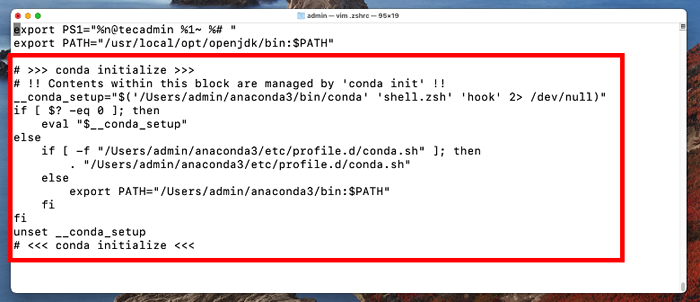 Ustawienia anaconda w ~/.plik Zshrc
Ustawienia anaconda w ~/.plik ZshrcNaciskać WYJŚCIE i typ : WQ a następnie naciśnij przycisk Enter, aby zapisać plik.
Wniosek
Możesz użyć AnaConda do zarządzania obliczeniami naukowymi, obciążeń dotyczących nauki danych, analizy i przetwarzania danych na dużą skalę. W tym artykule nauczyliśmy się instalować Anacondę na macOS z jej oryginalnego źródła.

